Secondo Rolfo. Fax Via dei Taurini, Roma, Italy Tel Via Bassini, Milano, Italy tel. 02.
|
|
|
- Flavia Mauro
- 8 anni fa
- Visualizzazioni
Transcript
1 ISTITUTO DI RICERCA SULL'IMPRESA E LO SVILUPPO Via Real Collegio, Moncalieri Italy. Rapporto Tecnico N. 41 Febbraio 2012 STORAGE IN N HA: M MANUTENZIONE ORDINARIA E STRAORDINARIA Giancarlo Birello, Ivano Fucile, Valter Giovanetti, Anna Perin Via Real Collegio n Moncalieri (TO) Italy Codice fiscale: Partita IVA: Tel Fax segreteria@ceris.cnr.it
2 Istituto di Ricerche sull Impresa e Lo Sviluppo RAPPORTO TECNICO CNR-CERIS Anno 7, N 41, Febbraio 2012 Direttore Responsabile Secondo Rolfo Direzione e Redazione Ceris-Cnr Istituto di Ricerca sull Impresa e lo Sviluppo Via Real Collegio, Moncalieri (Torino), Italy Tel Fax segreteria@ceris.cnr.it / Sede di Roma Via dei Taurini, Roma, Italy Tel Fax Sede di Milano Via Bassini, Milano, Italy tel Fax Segreteria di redazione Enrico Viarisio e.viarisio@ceris.cnr.it Mariaa Zittino m.zittino@ceris.cnr.it Copyright Febbraio by Ceris-Cnr All rights reserved. Parts of this paper may be reproduced with the permission of the author(s) and quoting the source. Tutti i diritti riservati. Parti di questo rapporto possono essere riprodotte previa autorizzazione citando la fonte.
3 INDICE INTRODUZIONE MANUTENZIONE ORDINARIA CONFIGURAZIONE INIZIALE BACKUP NODO AGGIORNAMENTI DI SISTEMA AMPLIAMENTO PARTIZIONE ESISTENTE STATUS INIZIALE ESPANSIONE ARRAY ESPANSIONE LOGICAL DRIVE ESPANSIONE PARTIZIONE ESPANSIONE DRBD ESPANSIONE SU CLIENT AGGIUNTA NUOVA PARTIZIONE NUOVO ARRAY E LOGICAL DRIVE NUOVE PARTIZIONI CONFIGURAZIONE DRBD DISK CONFIGURAZIONE CLUSTER CONFIGURAZIONE ISCSI CONFIGURAZIONE CLIENT TEST FAILOVER CONCLUSIONI
4 STORAGE IN HA: MANUTENZIONE ORDINARIA E STRAORDINARIA * (CLUSTER HA: ORDINARY AND EXTRAORDINARY MAINTENANCE) Giancarlo Birello*, Ivano Fucile, Valter Giovanetti (Cnr Ceris, Ufficio IT) Anna Perin (Cnr Ceris, Biblioteca) Ceris Cnr Ufficio IT Strada delle Cacce, Torino Italy Tel.: /534/535 Cnr Ceris Biblioteca Ceris Via Real Collegio, Moncalieri (Torino), Italy Tel.: *Corresponding author: g.birello@ceris.cnr.it ABSTRACT: This technical report analyses some ordinary and extraordinary procedures on high availability cluster discussed in Technical Report n.37, Storage HA: active / passive cluster open source. The interventions tested regarding the updating of the operating systems of the two nodes, adding space to an existing partition and adding a second disk to the DRBD replication. The procedures have been designed considering the minimum of interruption of service, in fact most of the operations are performed on one node at a time. KEY WORDS: cluster, open source, linux, storage. 4
5 INTRODUZIONE A continuazione dello sviluppo del cluster in High Availability trattato nel Rapporto Tecnico n.37, Storage in HA: cluster attivo/passivo open source, sono state sperimentate alcune procedure per definire le modalità di intervento ordinarie e straordinarie sul cluster. Gli interventi sperimentati riguardano l'aggiornamento dei sistemi operativi dei due nodi, l'aggiunta di spazio ad una partizione esistente e l'aggiunta di un secondo disco alla replica DRBD. Le procedure previste sono state studiate pensando al minimo di interruzione del servizio, in effetti la maggior parte delle operazioni sono effettuate su un nodo alla volta, permettendo così all'intero sistema di restare in produzione potendo sfruttare la disponibilità di almeno un nodo attivo. Ovviamente sono stati presi in considerazione eventuali errori e relative possibilità di ripristino della situazione precedente funzionante come la possibilità di intervento sul cluster online. La manutenzione ordinaria è stata già utilizzata varie volte, anche con una prova di ripristino, non solo per l'aggiornamento dei sistemi operativi ma anche per l'aggiornamento dei firmware dei server che operano come nodi del cluster. Gli interventi straordinari sono stati ripetuti varie volte per poter sperimentare e definire meglio i passi da compiere durante le operazioni di aggiunta di spazio di memorizzazione a seguito dell'incremento del numero di dischi dei nodi. Gli esempi che riportiamo fanno stretto riferimento alla configurazione del cluster descritta nel precedente Rapporto Tecnico di cui consigliamo la lettura prima di procedere oltre. 5
6 1. MANUTENZIONE ORDINARIA I due nodi hanno come sistema operativo linux, in particolare la distribuzione Ubuntu Server LTS, essendo installato tutto il software dai pacchetti della distribuzione, sfruttando gli aggiornamenti di sicurezza e stabilità messi a disposizione dalla comunità, si può procedere regolarmente agli update del sistema. Questi aggiornamenti sono considerati manutenzione ordinaria del cluster e nel seguito è descritto come procedere in modo sicuro, tenendo sempre aperta la possibilità di tornare indietro nel caso una serie di aggiornamenti comprometta il funzionamento del cluster CONFIGURAZIONE INIZIALE Ognuno dei due nodi è dotato di una scheda raid per la gestione delle ridondanze dei dischi a livello hardware e di 12 dischi SATA da 2 TB ciascuno. Avendo precedentemente installato lo strumento di gestione della scheda raid, dando il seguente comando possiamo vedere come sono configurati i vari dischi: root@uclu1:~# hpacucli ctrl slot=1 show config Smart Array P212 in Slot 1 (sn: xxxxxxxxxxxxxxx) array A (SATA, Unused Space: 0 MB) logicaldrive 1 (16.0 GB, RAID 5, OK) logicaldrive 2 (5.4 TB, RAID 5, OK) physicaldrive 1I:1:1 (port 1I:box 1:bay 1, SATA, 2 TB, OK) physicaldrive 1I:1:2 (port 1I:box 1:bay 2, SATA, 2 TB, OK) physicaldrive 1I:1:3 (port 1I:box 1:bay 3, SATA, 2 TB, OK) physicaldrive 1I:1:4 (port 1I:box 1:bay 4, SATA, 2 TB, OK) physicaldrive 1I:1:5 (port 1I:box 1:bay 5, SATA, 2 TB, OK, spare) array B (SATA, Unused Space: 0 MB) logicaldrive 3 (16.0 GB, RAID 5, OK) logicaldrive 4 (10.9 TB, RAID 5, OK)... physicaldrive 1I:1:6 (port 1I:box 1:bay 6, SATA, 2 TB, OK) physicaldrive 1I:1:7 (port 1I:box 1:bay 7, SATA, 2 TB, OK) physicaldrive 1I:1:8 (port 1I:box 1:bay 8, SATA, 2 TB, OK) physicaldrive 1I:1:9 (port 1I:box 1:bay 9, SATA, 2 TB, OK) physicaldrive 1I:1:10 (port 1I:box 1:bay 10, SATA, 2 TB, OK) physicaldrive 1I:1:11 (port 1I:box 1:bay 11, SATA, 2 TB, OK) physicaldrive 1I:1:12 (port 1I:box 1:bay 12, SATA, 2 TB, OK) physicaldrive 1I:1:5 (port 1I:box 1:bay 5, SATA, 2 TB, OK, spare) L'array A ha assegnati 4 dischi e l'array B ne ha assegnati 7, in entrambi i casi configurati in raid 5, mentre un 12 disco è lasciato come hot spare per entrambi gli array. Ogni array è a sua volta suddiviso in drive logici, numerati in modo crescente e univoco per l'intero controller. Abbiamo in totale 4 LD (logical drive), è possibile vedere le caratteristiche specifiche di ogni singolo LD dando il seguente comando: 6
7 hpacucli ctrl slot=1 ld all show detail Smart Array P212 in Slot 1 array A Logical Drive: 1 Size: 16.0 GB Fault Tolerance: RAID 5 Heads: 255 Sectors Per Track: 32 Cylinders: 4112 Strip Size: 256 KB Status: OK Array Accelerator: Enabled Parity Initialization Status: Initialization Completed Unique Identifier: xxx Disk Name: /dev/cciss/c0d0 Mount Points: / 4.7 GB OS Status: LOCKED Logical Drive Label: xxx Logical Drive: 2 Size: 5.4 TB Fault Tolerance: RAID 5 Heads: 255 Sectors Per Track: 32 Cylinders: Strip Size: 256 KB Status: OK Array Accelerator: Enabled Parity Initialization Status: Initialization Completed Unique Identifier: xxx Disk Name: /dev/cciss/c0d1 Mount Points: None OS Status: LOCKED Logical Drive Label: xxx array B Logical Drive: 3 Size: 16.0 GB Fault Tolerance: RAID 5 Heads: 255 Sectors Per Track: 32 Cylinders: 4112 Strip Size: 256 KB Status: OK Array Accelerator: Enabled Parity Initialization Status: Initialization Completed Unique Identifier: xxx Disk Name: /dev/cciss/c0d2 Mount Points: None OS Status: LOCKED Logical Drive Label: xxx Logical Drive: 4 Size: 10.9 TB Fault Tolerance: RAID 5 Heads: 255 Sectors Per Track: 32 Cylinders: Strip Size: 256 KB Status: OK Array Accelerator: Enabled Parity Initialization Status: Initialization Completed Unique Identifier: xxx Disk Name: /dev/cciss/c0d3 Mount Points: None OS Status: LOCKED Logical Drive Label: xxx Si fa notare che in quest'ultimo comando l'unità di misura della dimensione è in GiB (gibibyte) e in TiB (tebibyte) mentre nel precedente la dimensione dei dischi era in TB (terabyte). 7
8 Ad ogni LD è assegnato un device nella radice /dev/cciss del sistema operativo, abbiamo quindi due dischi virtuali da 16 GiB, c0d0 (LD1) e c0d2 (LD3), un disco da 5.4 TiB c0d1 (LD2) ed un disco da 10.9 TiB c0d3 (LD4). Il primo è usato come disco di sistema, i due più grandi per i dati ed il terzo per fare il backup della partizione di sistema prima degli interventi di manutenzione. Per comodità i due LD da 16GiB sono stati partizionati nello stesso modo, sono state create 3 partizioni come risulta dal comando seguente: root@uclu2:~# fdisk -luc /dev/cciss/c0d2 Disk /dev/cciss/c0d2: 17.2 GB, bytes 255 heads, 32 sectors/track, 4112 cylinders, total sectors Units = sectors of 1 * 512 = 512 bytes Sector size (logical/physical): 512 bytes / 512 bytes I/O size (minimum/optimal): 512 bytes / 512 bytes Disk identifier: 0x6801fe80 Device Boot Start End Blocks Id System /dev/cciss/c0d2p Linux /dev/cciss/c0d2p Linux swap / Solaris /dev/cciss/c0d2p Linux Su c0d0 (LD1) la prima partizione p1 è quella di sistema e la seconda quella di swap, mentre la terza non è utilizzata. Su c0d2 (LD3) si utilizza la seconda partizione p2 per fare il backup dell'immagine della partizione di sistema, avendo preventivamente formattato la partizione con: root@uclu2:~# mkfs.ext3 /dev/cciss/c0d2p BACKUP NODO Prima di procedere all'aggiornamento del sistema operativo di ciascun nodo, è buona norma tenere sempre i due nodi allineati rispetto la versione di software, si effettua il backup dell'intera partizione di sistema. Partendo dalla situazione normale di funzionamento, con i due nodi attivi di cui uno master e l'altro slave, si mette il nodo slave in standby dando il seguente comando al cluster: root@uclu2:~# crm node standby uclu2 Si inserisce a questo punto la chiavetta USB su cui è stata installata l'immagine della distribuzione SystemRescue da cui faremo avviare il nodo in standby, diamo perciò il comando seguente: reboot uclu2 assicurandoci che il server si avvii dalla memoria USB. Una volta entrati in SystemRescue, da riga di comando possiamo montare la partizione di backup e fare la copia dell'immagine della partizione di sistema con il tool fsarchiver, in questo modo: 8
9 mount /dev/cciss/c0d2p2 /mnt/backup fsarchiver -vo savefs /mnt/backup/uclu2.fsa /dev/cciss/c0d0p1 una volta terminato si smonta la partizione di backup e si può riavviare il nodo, avendo tolto preventivamente la memoria USB: umount /mnt/backup reboot Riavviato il nodo, che risulterà ancora in standby, si potrà mettere online dando il seguente comando al cluster: crm node online uclu2 A questo punto conviene procedere con il backup dell'altro nodo operando esattamente allo stesso modo. Alcune note tratte dal man del comando fsarchiver: -o: overwrite the archive if it already exists instead of failing -v: verbose mode (can be used several times to increase the level of details) Per fare il restore di un filesystem di cui abbiamo l'immagine occorre dare ad esempio il seguente comando, se l'immagine contiene un solo filesystem: fsarchiver restfs /mnt/backup/uclu2.fsa id=0,dest=/dev/cciss/c0d0p1 Per vedere il contenuto di un backup si può dare il seguente comando: fsarchiver archinfo /mnt/backup/uclu2.fsa 1.3. AGGIORNAMENTI DI SISTEMA Avendo a questo punto una copia di sicurezza delle partizioni di sistema dei due nodi, si può procedere con l'aggiornamento dei sistemi operativi, sempre un nodo alla volta, messo preventivamente in standby. Per questa distribuzione si danno i seguenti comandi: apt-get update apt-get upgrade Essendo comunque interdetto l'aggiornamento di release e abilitato solo l'aggiornamento dei singoli pacchetti della corrente versione di sistema operativo, in questo caso la LTS. 9
10 2. AMPLIAMENTO PARTIZIONE ESISTENTE Analizziamo ora il caso di un intervento straordinario di manutenzione quale l'ampliamento di una partizione dati esistente, ad esempio a seguito dell'aggiunta di nuovi dischi al sistema. Si suppone che l'ampliamento avvenga in modo identico sui due nodi, cioè ad entrambi aggiunti esattamente lo stesso numero di dischi e con le stesse caratteristiche STATUS INIZIALE Si consideri il cluster in funzionamento normale, con un nodo attivo e l'altro passivo, e la partizione dati presentata al client tramite interfaccia iscsi, client connesso e attivo, in particolare con il nodo 1 attivo ed il 2 passivo, mentre sul client la partizione dati iscsi montata nella directory /srv/storage. Se non esplicitamente specificato, le operazioni sono effettuate con il cluster online e il client funzionante, per maggior sicurezza sarà messo in standby solo il nodo su cui si opera ESPANSIONE ARRAY Aggiunti i dischi fisicamente ai nodi, si può espandere l'array ed attribuire i dischi tramite l'utility hpacucli a riga di comando installata sui server. Ad esempio, con il nodo 1 attivo ed il 2 in standby si daranno i comandi: root@uclu2:~# hpacucli controller slot=1 array all add spares=1i:1:5 root@uclu2:~# hpacucli controller slot=1 array B add drives=1i:1:6,1i:1:7,1i:1:8 Quindi si metterà online il nodo 2 e dopo aver atteso la sincronizzazione DRBD, si mette in standby il nodo 1 sul quale si daranno gli stessi comandi: root@uclu1:~# hpacucli controller slot=1 array all add spares=1i:1:5 root@uclu1:~# hpacucli controller slot=1 array B add drives=1i:1:6,1i:1:7,1i:1:8 Nell'esempio riportato, di aggiunta di 3 dischi da 2TB ad un array esistente composto da 4 dischi sempre di 2TB, occorre attendere circa 36 ore perchè terminino le operazioni di trasforming e inizializzazione dell'array espanso ESPANSIONE LOGICAL DRIVE Una volta ridimensionati gli array si può procedere con i Logical Drive, sempre con la modalità precedente di operare su un nodo alla volta, messo in standby, mentre l'altro nodo rimane attivo. 10
11 Supponiamo di iniziare con il nodo 2, nell'esempio abbiamo la seguente situazione iniziale, ovviamente comune ad entrambi i nodi del cluster, dopo aver ampliato l'array ma non ancora il LD: root@uclu2:~# hpacucli controller slot=1 logicaldrive 4 show detail Smart Array P212 in Slot 1 array B Logical Drive: 4 Size: 5.9 GB Fault Tolerance: RAID 5 Heads: 255 Sectors Per Track: 32 Cylinders: 1506 Strip Size: 256 KB Status: OK Array Accelerator: Enabled Parity Initialization Status: Initialization Completed Unique Identifier: xxxxx Disk Name: /dev/cciss/c0d3 Mount Points: None OS Status: LOCKED Logical Drive Label: xxxxx A questo punto mettiamo il nodo in standby root@uclu2:~# crm node standby uclu2 e quindi diamo il comando per espandere il Logical Drive 4, ad una determinata dimensione root@uclu2:~# hpacucli controller slot=1 logicaldrive 4 modify size=8000 oppure occupando tutto lo spazio ancora disponibile sull'array root@uclu2:~# hpacucli controller slot=1 logicaldrive 4 modify size=max al warning che riceviamo possiamo rispondere yes in questo caso poiché abbiamo già verificato che non genera problemi a livello di sistema operativo o di perdita di dati Warning: Extension may not be supported on certain operating systems. Performing extension on these operating systems can cause data to become inaccessible. See ACU documentation for details. Continue? (y/n) y Anche se non necessario, abbiamo comunque atteso il termine delle operazioni prima di procedere oltre, la situazione si può rilevare tramite il comando seguente: root@uclu2:~# hpacucli controller slot=1 logicaldrive 4 show detail in particolare la linea riporterà Parity Initialization Status: In Progress Parity Initialization Progress: 14% complete se ancora attiva l'inizializzazione, oppure Parity Initialization Status: Initialization Completed se l'inizializzazione terminata. Una volta terminata l'inizializzazione abbiamo rimesso online il nodo root@uclu2:~# crm node online uclu2 atteso la sincronizzazione del DRBD e quindi proceduto con le stesse operazioni sul nodo 1, cioè: root@uclu1:~# crm node standby uclu1 root@uclu1:~# hpacucli controller slot=1 logicaldrive 4 modify size=
12 oppure per impegnare tutto lo spazio disponibile hpacucli controller slot=1 logicaldrive 4 modify size=max Al termine abbiamo quindi rimesso online il nodo 1 col comando al cluster: root@uclu1:~# crm node online uclu ESPANSIONE PARTIZIONE Portiamo come esempio il caso di una partizione GPT (GUID Partition Table) e non MBR (Master Boot Record), essendo il caso più complesso e che riguarda in particolar modo le partizioni superiori a 2TB, non gestibili con partizioni MBR. Essendo dedicata ad ospitare i dati, sul Logical Drive è stata creata un'unica partizione per tutto lo spazio disponibile, tramite il comando gdisk possiamo visualizzare la situazione iniziale: root@uclu2:~# gdisk -l /dev/cciss/c0d3 GPT fdisk (gdisk) version Partition table scan: MBR: protective BSD: not present APM: not present GPT: present Found valid GPT with protective MBR; using GPT. Disk /dev/cciss/c0d3: sectors, 7.8 GiB Disk identifier (GUID): xxx Partition table holds up to 128 entries First usable sector is 34, last usable sector is Total free space is 2014 sectors ( KiB) Number Start (sector) End (sector) Size Code Name GiB 0700 Linux/Windows data Dopo l'espansione del LD potrebbe non essere immediatamente visibile il nuovo drive espanso, si può accelerare la visibilità dando il comando: root@uclu2:~# hpacucli controller slot=1 show detail Anche per questa operazione conviene operare sul nodo in standby, lasciando l'altro nodo attivo e quindi operativo relativo cluster e client iscsi, sul nodo prescelto quindi diamo: root@uclu2:~# crm node standby uclu2 e procediamo quindi con ampliare la partizione definita sul LD che è stato espanso, lo faremo tramite il comando gdisk in questo modo: root@uclu2:~# gdisk /dev/cciss/c0d3 Command (? for help): x Expert command (? for help): i Using 1 Partition GUID code: xxx (Linux/Windows data) Partition unique GUID: xxx First sector: 2048 (at KiB) Last sector: (at 5.9 GiB) Partition size: sectors (5.9 GiB) Attribute flags: Partition name: Linux/Windows data si nota come non è ancora disponibile tutto lo spazio nuovo di cui è stato ampliato il LD, dobbiamo riposizionare la tabella alla fine del drive per poterlo utilizzare, in questo modo 12
13 Expert command (? for help): e Relocating backup data structures to the end of the disk Expert command (? for help): m a questo punto se proviamo a vedere di nuovo il dettaglio del drive e relativa partizione vedremo che la dimensione del disco corrisponderà a quella nuova ampliata, mentre la partizione sarà ancora al valore originario: Command (? for help): p Disk /dev/cciss/c0d3: sectors, 7.8 GiB Disk identifier (GUID): 6851E4BC A-A2DFF461FD01 Partition table holds up to 128 entries First usable sector is 34, last usable sector is Total free space is sectors (2.0 GiB) Number Start (sector) End (sector) Size Code Name GiB 0700 Linux/Windows data per ampliare la partizione dovremo a questo punto rimuoverla Command (? for help): d Using 1 e ricrearla esattamente dallo stesso punto iniziale, ma ampliata a tutto lo spazio disponibile Command (? for help): n Partition number (1-128, default 1): First sector ( , default = 34) or {+-}size{kmgt}: 2048 Last sector ( , default = ) or {+-}size{kmgt}: Current type is 'Unused entry' Hex code (L to show codes, 0 to enter raw code): 0700 Changed system type of partition to 'Linux/Windows data' avremo quindi la seguente nuova situazione Command (? for help): p Disk /dev/cciss/c0d3: sectors, 7.8 GiB Disk identifier (GUID): xxx Partition table holds up to 128 entries First usable sector is 34, last usable sector is Total free space is 2014 sectors ( KiB) Number Start (sector) End (sector) Size Code Name GiB 0700 Linux/Windows data Command (? for help): i Using 1 Partition GUID code: xxx (Linux/Windows data) Partition unique GUID: xxx First sector: 2048 (at KiB) Last sector: (at 7.8 GiB) Partition size: sectors (7.8 GiB) Attribute flags: Partition name: Linux/Windows data infine procediamo al salvataggio della nuova configurazione col seguente comando che conclude anche la sessione gdisk Command (? for help): w Una volta terminata la procedura si può rimettere online il nodo root@uclu2:~# crm node online uclu2 e passare all'altro nodo per ripetere la procedura precedentemente descritta. In breve, metteremo in standby il nodo root@uclu1:~# crm node standby uclu1 e modificheremo la partizione tramite gdisk root@uclu1:~# gdisk /dev/cciss/c0d3 13
14 Command (? for help): x Expert command (? for help): e Relocating backup data structures to the end of the disk Expert command (? for help): m Command (? for help): d Using 1 Command (? for help): n Partition number (1-128, default 1): First sector ( , default = 34) or {+-}size{kmgt}: 2048 Last sector ( , default = ) or {+-}size{kmgt}: Current type is 'Unused entry' Hex code (L to show codes, 0 to enter raw code): 0700 Changed system type of partition to 'Linux/Windows data' Command (? for help): w A questo punto potremo quindi rimettere online il nodo root@uclu1:~# crm node online uclu ESPANSIONE DRBD L'espansione del disco DRBD è decisamente più semplice, perché effettuata in automatico dal sistema stesso, questo grazie alla configurazione adottata per il disco DRBD, i cui metadati sono di tipo flexible e memorizzati in una partizione esterna al disco ( flexible-meta-disk /dev/cciss/c0d0p3;, cfr. Rapporto Tecnico n.37, Storage in HA: cluster attivo/passivo open source ). Quindi al punto precedente, quando è stato messo online il primo nodo su cui è stata estesa la partizione, avviene una prima sincronizzazione del disco DRBD ma ancora limitata alla dimensione iniziale, non essendo ancora ampliata su entrambi i nodi. Se avessimo osservato il comportamento della sincronizzazione DRBD in quel momento avremmo rilevato: root@uclu2:~# cat /proc/drbd version: (api:88/proto:86-91) GIT-hash: ea9e28dbff98e331a62bcbcc63a fe2917 build by root@uclu2, :55:06 0: cs:connected ro:secondary/primary ds:uptodate/uptodate C r---- ns:0 nr: dw: dr:0 al:0 bm:576 lo:0 pe:0 ua:0 ap:0 ep:1 wo:d oos:0 1: cs:connected ro:secondary/primary ds:uptodate/uptodate C r---- ns:0 nr:0 dw:0 dr:0 al:0 bm:0 lo:0 pe:0 ua:0 ap:0 ep:1 wo:b oos:0 che la sincronizzazione avveniva quasi istantaneamente. Viceversa, dopo aver messo online il secondo nodo su cui abbiamo esteso la partizione, a questo punto essendo entrambe le partizioni uguali e di maggior dimensione, avremmo osservato il processo di sincronizzazione estendersi su tutta la nuova dimensione e durare decisamente più tempo: root@uclu1:~# cat /proc/drbd version: (api:88/proto:86-91) GIT-hash: ea9e28dbff98e331a62bcbcc63a fe2917 build by root@uclu1, :52:21 0: cs:synctarget ro:secondary/primary ds:inconsistent/uptodate C r---- ns:0 nr:69946 dw:69946 dr:0 al:0 bm:170 lo:1 pe:0 ua:0 ap:0 ep:1 wo:d oos:5412 [=================>..] sync'ed: 94.8% (5412/75172)K finish: 0:00:00 speed: 69,760 (69,760) K/sec 1: cs:synctarget ro:secondary/primary ds:inconsistent/uptodate C r---- ns:0 nr: dw: dr:0 al:0 bm:46 lo:9 pe:5498 ua:7 ap:0 ep:1 wo:b oos: [======>...] sync'ed: 37.2% ( / )K finish: 0:00:06 speed: 189,436 (189,436) K/sec 14
15 Al termine avremo la nuova situazione di sincronizzazione sull'intero disco DRBD di dimensione ampliata cat /proc/drbd version: (api:88/proto:86-91) GIT-hash: ea9e28dbff98e331a62bcbcc63a fe2917 build by :52:21 0: cs:connected ro:secondary/primary ds:uptodate/uptodate C r---- ns:0 nr:76290 dw:76290 dr:0 al:0 bm:384 lo:0 pe:0 ua:0 ap:0 ep:1 wo:d oos:0 1: cs:connected ro:secondary/primary ds:uptodate/uptodate C r---- ns:0 nr: dw: dr:0 al:0 bm:126 lo:0 pe:0 ua:0 ap:0 ep:1 wo:b oos:0 Per avere un'idea dei tempi, con il nostro hardware, per sincronizzare 5.6TiB sono state necessarie circa 9 ore, mentre nell'esempio che abbiamo trattato i tempi sono stati trascurabili avendo scelto dimensioni ridotte per effettuare il test. Una volta sincronizzati i nodi, possiamo rimetterci nella situazione normale con il nodo 1 attivo ed il nodo 2 passivo effettuando un failover in questo modo: root@uclu1:~# crm node standby uclu2 root@uclu1:~# crm node online uclu ESPANSIONE SU CLIENT Dopo aver esteso il disco DRBD possiamo procedere ad estendere la partizione agganciata via iscsi al DRBD sul client, il serve che utilizza lo spazio per memorizzare ad esempio i contenuti di un repository. Prima di iniziare, sul client va smontata la partizione iscsi e prima di farlo occorre fermare le applicazioni che accedono alla partizione, ad esempio quelle che girano in tomcat come Fedora Commons. Una volta fatto ciò, si procede con un rescan per far rilevare al sistema iscsi la nuova configurazione del disco DRBD: root@server17:~# iscsiadm --mode node -R Rescanning session [sid: 1, target: aaa.bb.cc, portal: ,3260] Quindi sempre tramite gdisk, poiché anche sul client utilizziamo GPT date le dimensioni della partizione, procediamo con la estensione della partizione: root@server17:~# gdisk /dev/sdb GPT fdisk (gdisk) version Partition table scan: MBR: protective BSD: not present APM: not present GPT: present Found valid GPT with protective MBR; using GPT. Command (? for help): p Disk /dev/sdb: sectors, 7.8 GiB Disk identifier (GUID): xxx Partition table holds up to 128 entries First usable sector is 34, last usable sector is Total free space is 2014 sectors ( KiB) Number Start (sector) End (sector) Size Code Name GiB 0700 Linux/Windows data 15
16 viene rilevata la nuova dimensione del disco ma risulta ancora la partizione della dimensione precedente e per poter utilizzare tutto lo spazio dobbiamo riposizionare la tabella a fine disco Command (? for help): x Expert command (? for help): e Relocating backup data structures to the end of the disk Expert command (? for help): m ora risulta infatti disponibile lo spazio fino all'ultimo settore utile Command (? for help): p Disk /dev/sdb: sectors, 7.8 GiB Disk identifier (GUID): F7ABD0FD B1-F6EA69B87D2B Partition table holds up to 128 entries First usable sector is 34, last usable sector is Total free space is sectors (2.0 GiB) Number Start (sector) End (sector) Size Code Name GiB 0700 Linux/Windows data come già fatto in precedenza, per estendere la partizione dobbiamo rimuoverla e ricrearla a partire esattamente dallo stesso settore in questo modo Command (? for help): d Using 1 Command (? for help): n Partition number (1-128, default 1): First sector ( , default = 34) or {+-}size{kmgt}: 2048 Last sector ( , default = ) or {+-}size{kmgt}: Current type is 'Unused entry' Hex code (L to show codes, 0 to enter raw code): 0700 Changed system type of partition to 'Linux/Windows data' risulterà quindi la nuova partizione estesa a tutto lo spazio disponibile e potremo procedere a scrivere la nuova configurazione Command (? for help): p Disk /dev/sdb: sectors, 7.8 GiB Disk identifier (GUID): F7ABD0FD B1-F6EA69B87D2B Partition table holds up to 128 entries First usable sector is 34, last usable sector is Total free space is 2014 sectors ( KiB) Number Start (sector) End (sector) Size Code Name GiB 0700 Linux/Windows data Command (? for help): w Do you want to proceed, possibly destroying your data? (Y/N) Y OK; writing new GPT partition table. The operation has completed successfully. Estesa la partizione resta solo da ampliare anche il filesystem in modo da poter utilizzare l'intero spazio. Si procede prima con un check del filesystem root@server17:~# e2fsck -f /dev/sdb1 e2fsck (14-Mar-2010) Pass 1: Checking inodes, blocks, and sizes Pass 2: Checking directory structure Pass 3: Checking directory connectivity Pass 4: Checking reference counts Pass 5: Checking group summary information /dev/sdb1: 12/ files (0.0% non-contiguous), / blocks 16
17 e quindi con l'espansione resize2fs /dev/sdb1 resize2fs (14-Mar-2010) Resizing the filesystem on /dev/sdb1 to (4k) blocks. The filesystem on /dev/sdb1 is now blocks long. Infine possiamo montare di nuovo la partizione e far partire gli applicativi fermati in precedenza root@server17:~# mount /dev/sdb1 /srv/storage verificando la nuova dimensione disponibile al sistema root@server17:~# df -h Filesystem Size Used Avail Use% Mounted on /dev/sda1 7.5G 2.9G 4.4G 40% / none 243M 180K 243M 1% /dev none 247M 0 247M 0% /dev/shm none 247M 48K 247M 1% /var/run none 247M 0 247M 0% /var/lock none 247M 0 247M 0% /lib/init/rw /dev/sdb1 7.7G 815M 6.6G 11% /srv/storage A solo scopo di verifica avevamo inizialmente memorizzato sulla partizione che è stata estesa un file di una certa dimensione ed una sua copia sul filesystem di sistema del client, tramite il comando diff possiamo così confermare che i dati sulla partizione ampliata sono rimasti intatti root@server17:~# diff ubuntucopy.iso /srv/storage/ubuntu.iso 17
18 3. AGGIUNTA NUOVA PARTIZIONE Questo secondo caso di manutenzione straordinaria tratta l'aggiunta di un secondo disco DRBD (disk1) alla replica tra i due nodi del cluster. La configurazione di partenza è sempre la stessa, già descritta al paragrafo iniziale Manutenzione ordinaria, e prevede l'aggiunta di una serie di dischi (4 in questo esempio) ad entrambi i nodi che andranno a costituire un nuovo array in aggiunta ad uno già esistente e replicato via DRBD (disk0). Le dimensioni contenute delle partizioni sono dovute al carattere di test dell'esempio, senza alcuna diversità dal caso di partizioni di parecchi ordini di grandezze superiori, se non per i tempi di inizializzazione e sincronizzazione. Si opererà in parte su entrambi i nodi e in parte solo sul nodo attivo, ma generalmente tutte le operazioni saranno effettuate con entrambi i nodi online ed il client attivo, al contrario del caso precedente, se non diversamente specificato nel testo NUOVO ARRAY E LOGICAL DRIVE Dopo aver inserito fisicamente i dischi nei relativi alloggiamenti sui due server che costituiscono i due nodi del cluster, si devono definire un nuovo Array e i relativi Logical Drive in cui suddividerlo. Si effettuano le configurazioni tramite l'utility a riga di comando hpacucli, ripetendo esattamente le operazioni su entrambi i nodi. Per ovvie ragioni riporteremo una sola sequenza di comandi. Per chiarire meglio i parametri da passare al comando, riportiamo integralmente un pezzo di man del comando hpacucli: The drives parameter specifies the physical drives to be used for creating a logical drive on a new or existing array. If the drives specified are all unassigned drives, then a new array will be created with a new logical drive on it. If the drives specified are all assigned to an existing array, then a new logical drive will be created on that array. Per definire un nuovo Array e assegnarli i nuovi 4 dischi occorre anche contestualmente creare un nuovo Logical Drive (LD3), che sarà di 16 GiB e in raid5, il tutto tramite il seguente comando root@uclu2:~# hpacucli ctrl slot=1 create type=ld drives=1i:1:9,1i:1:10,1i:1:11,1i:1:12 raid=5 size=16000 Procediamo quindi con la creazione di un secondo Logical Drive (LD4) di 6 GiB in raid 5 sempre sullo stesso nuovo Array root@uclu2:~# hpacucli controller slot=1 array B create type=ld size=6000 raid=5 A questo punto avremo la seguente situazione root@uclu2:~# hpacucli ctrl slot=1 show config Smart Array P212 in Slot 1 (sn: xxxx) array A (SATA, Unused Space: 0 MB) logicaldrive 1 (16.0 GB, RAID 5, OK) logicaldrive 2 (5.4 TB, RAID 5, OK) physicaldrive 1I:1:1 (port 1I:box 1:bay 1, SATA, 2 TB, OK) physicaldrive 1I:1:2 (port 1I:box 1:bay 2, SATA, 2 TB, OK) 18
19 physicaldrive 1I:1:3 (port 1I:box 1:bay 3, SATA, 2 TB, OK) physicaldrive 1I:1:4 (port 1I:box 1:bay 4, SATA, 2 TB, OK) array B (SATA, Unused Space: MB) logicaldrive 3 (16.0 GB, RAID 5, OK) logicaldrive 4 (5.9 GB, RAID 5, OK) physicaldrive 1I:1:9 (port 1I:box 1:bay 9, SATA, 2 TB, OK) physicaldrive 1I:1:10 (port 1I:box 1:bay 10, SATA, 2 TB, OK) physicaldrive 1I:1:11 (port 1I:box 1:bay 11, SATA, 2 TB, OK) physicaldrive 1I:1:12 (port 1I:box 1:bay 12, SATA, 2 TB, OK) e in particolare per i nuovi LD3 e LD4 root@uclu1:~# hpacucli ctrl slot=1 ld all show detail Smart Array P212 in Slot 1... array B Logical Drive: 3 Size: 16.0 GB Fault Tolerance: RAID 5 Heads: 255 Sectors Per Track: 32 Cylinders: 4112 Strip Size: 256 KB Status: OK Array Accelerator: Enabled Parity Initialization Status: Initialization Completed Unique Identifier: xxx Disk Name: /dev/cciss/c0d2 Mount Points: None Logical Drive Label: xxx Logical Drive: 4 Size: 5.9 GB Fault Tolerance: RAID 5 Heads: 255 Sectors Per Track: 32 Cylinders: 1506 Strip Size: 256 KB Status: OK Array Accelerator: Enabled Parity Initialization Status: Initialization Completed Unique Identifier: xxx Disk Name: /dev/cciss/c0d3 Mount Points: None Logical Drive Label: xxx 3.2. NUOVE PARTIZIONI Anche per partizionare i due Logical Drive si agirà esattamente in modo identico sui due nodi e riporteremo pertanto una sola serie di comandi. Da riga di comando del nodo partizioniamo LD3 con fdisk (MBR) in tre partizioni che rispecchiano quelle di LD1, in questo modo root@uclu2:~# fdisk -luc /dev/cciss/c0d2 Disk /dev/cciss/c0d2: 17.2 GB, bytes 255 heads, 32 sectors/track, 4112 cylinders, total sectors Units = sectors of 1 * 512 = 512 bytes Sector size (logical/physical): 512 bytes / 512 bytes I/O size (minimum/optimal): 512 bytes / 512 bytes Disk identifier: 0x6801fe80 Device Boot Start End Blocks Id System /dev/cciss/c0d2p Linux /dev/cciss/c0d2p Linux swap / Solaris /dev/cciss/c0d2p Linux 19
20 la prima resterà inutilizzata, la seconda usata per il backup (cfr. paragrafo Manutenzione ordinaria ) e la terza ospiterà i metadati del nuovo disco DRBD. Per partizionare LD4 che costituirà il disco DRBD utilizziamo invece gdisk (GPT) per poter gestire dimensioni elevate, in particolare nell'esempio, prima del partizionamento abbiamo root@uclu2:~# gdisk -l /dev/cciss/c0d3 GPT fdisk (gdisk) version Partition table scan: MBR: not present BSD: not present APM: not present GPT: not present Creating new GPT entries. Disk /dev/cciss/c0d3: sectors, 5.9 GiB Disk identifier (GUID): xxx Partition table holds up to 128 entries First usable sector is 34, last usable sector is Total free space is sectors (5.9 GiB) Number Start (sector) End (sector) Size Code Name e dopo aver creato la partizione, sfruttando l'intero spazio disponibile si ha root@uclu2:~# gdisk -l /dev/cciss/c0d3 GPT fdisk (gdisk) version Partition table scan: MBR: protective BSD: not present APM: not present GPT: present Found valid GPT with protective MBR; using GPT. Disk /dev/cciss/c0d3: sectors, 5.9 GiB Disk identifier (GUID): xxx Partition table holds up to 128 entries First usable sector is 34, last usable sector is Total free space is 2014 sectors ( KiB) Number Start (sector) End (sector) Size Code Name GiB 0700 Linux/Windows data Si noti come la partizione inizia dal settore 2048, altamente raccomandato per stabilità e compatibilità GPT CONFIGURAZIONE DRBD DISK1 Anche per questa operazione bisogna intervenire in modo simmetrico sui due nodi, quando interessante riporteremo il comportamento di entrambi i nodi all'esecuzione dei comandi. I nodi continuano ad essere entrambi online ed il client attivo. Innanzitutto si deve creare il file di configurazione del nuovo disk1 e in particolare avremo root@uclu2:~# cat /etc/drbd.d/disk1.res resource disk1 { protocol C; disk { on-io-error detach; fencing resource-only; } handlers { fence-peer "/usr/lib/drbd/crm-fence-peer.sh"; after-resync-target "/usr/lib/drbd/crm-unfence-peer.sh"; } net { 20
Zeroshell su vmware ESXi 4.1
 Zeroshell su vmware ESXi 4.1 Introduzione Vediamo come installare Zeroshell su Vmware ESXi 4.1 usando come immagine quella per IDE,SATA e USB da 1GB. Cosa ci serve prima di iniziare: Una distro Live io
Zeroshell su vmware ESXi 4.1 Introduzione Vediamo come installare Zeroshell su Vmware ESXi 4.1 usando come immagine quella per IDE,SATA e USB da 1GB. Cosa ci serve prima di iniziare: Una distro Live io
Installazione LINUX 10.0
 Installazione LINUX 10.0 1 Principali passi Prima di iniziare con l'installazione è necessario entrare nel menu di configurazione del PC (F2 durante lo start-up) e selezionare nel menu di set-up il boot
Installazione LINUX 10.0 1 Principali passi Prima di iniziare con l'installazione è necessario entrare nel menu di configurazione del PC (F2 durante lo start-up) e selezionare nel menu di set-up il boot
Mac Application Manager 1.3 (SOLO PER TIGER)
 Mac Application Manager 1.3 (SOLO PER TIGER) MacApplicationManager ha lo scopo di raccogliere in maniera centralizzata le informazioni piu salienti dei nostri Mac in rete e di associare a ciascun Mac i
Mac Application Manager 1.3 (SOLO PER TIGER) MacApplicationManager ha lo scopo di raccogliere in maniera centralizzata le informazioni piu salienti dei nostri Mac in rete e di associare a ciascun Mac i
Manuale di Aggiornamento BOLLETTINO. Rel. 5.20.1H4. DATALOG Soluzioni Integrate a 32 Bit
 Manuale di Aggiornamento BOLLETTINO Rel. 5.20.1H4 DATALOG Soluzioni Integrate a 32 Bit - 2 - Manuale di Aggiornamento Sommario 1 2 PER APPLICARE L AGGIORNAMENTO... 3 1.1 Aggiornamento Patch Storica...
Manuale di Aggiornamento BOLLETTINO Rel. 5.20.1H4 DATALOG Soluzioni Integrate a 32 Bit - 2 - Manuale di Aggiornamento Sommario 1 2 PER APPLICARE L AGGIORNAMENTO... 3 1.1 Aggiornamento Patch Storica...
MANUALE D USO MA-PMX-U-SFW-101 10-10
 GESTIONE DEL SISTEMA EASYMIX CONNECT E RELATIVO AGGIORNAMENTO MANUALE D USO MA-PMX-U-SFW-101 10-10 Sommario LAUNCH MANAGEMENT TOOL...3 APPLICATION UPDATE...4 MODULO SYSTEM MANAGEMENT...5 LINGUA... 6 DATE
GESTIONE DEL SISTEMA EASYMIX CONNECT E RELATIVO AGGIORNAMENTO MANUALE D USO MA-PMX-U-SFW-101 10-10 Sommario LAUNCH MANAGEMENT TOOL...3 APPLICATION UPDATE...4 MODULO SYSTEM MANAGEMENT...5 LINGUA... 6 DATE
FoLUG Forlì Linux User Group. Partizionamento
 FoLUG Forlì Linux User Group con la partecipazione della Circoscrizione n 3 di Forlì Partizionamento Quello che occorre sapere sul disco fisso per installare UBUNTU 10.10 o altri sistemi operativi. FoLUG
FoLUG Forlì Linux User Group con la partecipazione della Circoscrizione n 3 di Forlì Partizionamento Quello che occorre sapere sul disco fisso per installare UBUNTU 10.10 o altri sistemi operativi. FoLUG
1) GESTIONE DELLE POSTAZIONI REMOTE
 IMPORTAZIONE ESPORTAZIONE DATI VIA FTP Per FTP ( FILE TRANSFER PROTOCOL) si intende il protocollo di internet che permette di trasferire documenti di qualsiasi tipo tra siti differenti. Per l utilizzo
IMPORTAZIONE ESPORTAZIONE DATI VIA FTP Per FTP ( FILE TRANSFER PROTOCOL) si intende il protocollo di internet che permette di trasferire documenti di qualsiasi tipo tra siti differenti. Per l utilizzo
Guida all uso di EaseUs Todo Backup Free 3.5
 Guida all uso di EaseUs Todo Backup Free 3.5 ATTENZIONE: lavorare sulle immagini delle partizioni è un operazione molto delicata ed è necessaria la massima cautela: una manovra sbagliata potrebbe provocare
Guida all uso di EaseUs Todo Backup Free 3.5 ATTENZIONE: lavorare sulle immagini delle partizioni è un operazione molto delicata ed è necessaria la massima cautela: una manovra sbagliata potrebbe provocare
Modulo T Manuale della procedura di Ripristino
 rif.: ma-mt-rip ver. 10.0.1 del 16/2/2010 Modulo T Manuale della procedura di Ripristino per la linea di sistemi di visione artificiale HQV / Vedo. Questo manuale illustra le modalità di impiego della
rif.: ma-mt-rip ver. 10.0.1 del 16/2/2010 Modulo T Manuale della procedura di Ripristino per la linea di sistemi di visione artificiale HQV / Vedo. Questo manuale illustra le modalità di impiego della
Collegare il PC alla porta ethernet di management della SAN. Collegarsi tramite il browser del PC all indirizzo 192.168.0.32
 Configurare SAN Operazioni preliminari Collegare la SAN alla rete internet. Collegare il PC alla porta ethernet di management della SAN. Collegarsi tramite il browser del PC all indirizzo 192.168.0.32
Configurare SAN Operazioni preliminari Collegare la SAN alla rete internet. Collegare il PC alla porta ethernet di management della SAN. Collegarsi tramite il browser del PC all indirizzo 192.168.0.32
Servizi Remoti. Servizi Remoti. TeamPortal Servizi Remoti
 20120300 INDICE 1. Introduzione... 3 2. Consultazione... 4 2.1 Consultazione Server Fidati... 4 2.2 Consultazione Servizi Client... 5 2.3 Consultazione Stato richieste... 5 3. Amministrazione... 6 3.1
20120300 INDICE 1. Introduzione... 3 2. Consultazione... 4 2.1 Consultazione Server Fidati... 4 2.2 Consultazione Servizi Client... 5 2.3 Consultazione Stato richieste... 5 3. Amministrazione... 6 3.1
File Server Resource Manager (FSRM)
 File Server Resource Manager (FSRM) di Nicola Ferrini MCT MCSA MCSE MCTS MCITP Introduzione FSRM, File Server Resource Manager, è un ruolo opzionale che può essere installato in Windows Server 2008 nel
File Server Resource Manager (FSRM) di Nicola Ferrini MCT MCSA MCSE MCTS MCITP Introduzione FSRM, File Server Resource Manager, è un ruolo opzionale che può essere installato in Windows Server 2008 nel
Procedure di ripristino del sistema.
 Procedure di ripristino del sistema. Procedura adatta a sistemi con sistema operativo Microsoft Windows 8.1 In questo manuale verranno illustrate tutte le procedure che potrete utilizzare per creare dei
Procedure di ripristino del sistema. Procedura adatta a sistemi con sistema operativo Microsoft Windows 8.1 In questo manuale verranno illustrate tutte le procedure che potrete utilizzare per creare dei
OwnCloud Guida all installazione e all uso
 INFN Sezione di Perugia Servizio di Calcolo e Reti Fabrizio Gentile OwnCloud Guida all installazione e all uso 1 SOMMARIO 2 Introduzione... 1 2.1 Alcune delle funzioni di OwnCloud... 2 2.2 Chi può usufruirne...
INFN Sezione di Perugia Servizio di Calcolo e Reti Fabrizio Gentile OwnCloud Guida all installazione e all uso 1 SOMMARIO 2 Introduzione... 1 2.1 Alcune delle funzioni di OwnCloud... 2 2.2 Chi può usufruirne...
Risolvere i problemi di avvio di Windows XP
 Risolvere i problemi di avvio di Windows XP Un computer che esegue Windows XP non riesce più ad avviarsi correttamente e, invece di caricare il sistema operativo, mostra una schermata DOS con il messaggio:
Risolvere i problemi di avvio di Windows XP Un computer che esegue Windows XP non riesce più ad avviarsi correttamente e, invece di caricare il sistema operativo, mostra una schermata DOS con il messaggio:
- Guida a VMware - Guida a VMware. Questa guida vi aiuterà passo passo nell installazione e la configurazione di VMware.
 1 di 5 05/12/2008 1.06 Guida a VMware Scritto da Aleshotgun Venerdì 08 Febbraio 2008 17:44 - Guida a VMware - Questa guida vi aiuterà passo passo nell installazione e la configurazione di VMware. Prima
1 di 5 05/12/2008 1.06 Guida a VMware Scritto da Aleshotgun Venerdì 08 Febbraio 2008 17:44 - Guida a VMware - Questa guida vi aiuterà passo passo nell installazione e la configurazione di VMware. Prima
Le Partizioni. Corsi di Formazione "Open Source & Scuola" Provincia di Pescara gennaio 2005 aprile 2005. WinFAT32 24,00% WinNTFS 22,00% Swap 11,00%
 Corsi di Formazione "Open Source & Scuola" Provincia di Pescara gennaio 2005 aprile 2005 Le Partizioni WinFAT32 24,00% WinNTFS 22,00% Swap 11,00% WinNTFS WinFAT32 Swap Linux Linux 43,00% 1 Cosa sono? Un
Corsi di Formazione "Open Source & Scuola" Provincia di Pescara gennaio 2005 aprile 2005 Le Partizioni WinFAT32 24,00% WinNTFS 22,00% Swap 11,00% WinNTFS WinFAT32 Swap Linux Linux 43,00% 1 Cosa sono? Un
Overview su Online Certificate Status Protocol (OCSP)
 Overview su Online Certificate Status Protocol (OCSP) Introduzione di Nicola Ferrini MCT MCSA MCSE MCTS MCITP La revoca dei certificati digitali consiste nel rendere non più valido un certificato prima
Overview su Online Certificate Status Protocol (OCSP) Introduzione di Nicola Ferrini MCT MCSA MCSE MCTS MCITP La revoca dei certificati digitali consiste nel rendere non più valido un certificato prima
Manuale Amministratore Legalmail Enterprise. Manuale ad uso degli Amministratori del Servizio Legalmail Enterprise
 Manuale Amministratore Legalmail Enterprise Manuale ad uso degli Amministratori del Servizio Legalmail Enterprise Pagina 2 di 16 Manuale Amministratore Legalmail Enterprise Introduzione a Legalmail Enterprise...3
Manuale Amministratore Legalmail Enterprise Manuale ad uso degli Amministratori del Servizio Legalmail Enterprise Pagina 2 di 16 Manuale Amministratore Legalmail Enterprise Introduzione a Legalmail Enterprise...3
Istruzioni di installazione di IBM SPSS Modeler Text Analytics (licenza per sito)
 Istruzioni di installazione di IBM SPSS Modeler Text Analytics (licenza per sito) Le seguenti istruzioni sono relative all installazione di IBM SPSS Modeler Text Analytics versione 15 mediante un licenza
Istruzioni di installazione di IBM SPSS Modeler Text Analytics (licenza per sito) Le seguenti istruzioni sono relative all installazione di IBM SPSS Modeler Text Analytics versione 15 mediante un licenza
Online Help StruxureWare Data Center Expert
 Online Help StruxureWare Data Center Expert Version 7.2.7 StruxureWare Data Center ExpertDispositivo virtuale Il server StruxureWare Data Center Expert 7.2 è disponibile come dispositivo virtuale, supportato
Online Help StruxureWare Data Center Expert Version 7.2.7 StruxureWare Data Center ExpertDispositivo virtuale Il server StruxureWare Data Center Expert 7.2 è disponibile come dispositivo virtuale, supportato
Creare e ripristinare immagine di sistema con Windows 8
 Creare e ripristinare immagine di con Windows 8 La versione Pro di Windows 8 offre un interessante strumento per il backup del computer: la possibilità di creare un immagine completa del, ovvero la copia
Creare e ripristinare immagine di con Windows 8 La versione Pro di Windows 8 offre un interessante strumento per il backup del computer: la possibilità di creare un immagine completa del, ovvero la copia
Supporto On Line Allegato FAQ
 Supporto On Line Allegato FAQ FAQ n.ro MAN-8NQLJY70768 Data ultima modifica 26/01/2012 Prodotto Dichiarazioni Fiscali 2012 Modulo Studi di Settore Oggetto Servizio di attivazione Studi WKI In giallo le
Supporto On Line Allegato FAQ FAQ n.ro MAN-8NQLJY70768 Data ultima modifica 26/01/2012 Prodotto Dichiarazioni Fiscali 2012 Modulo Studi di Settore Oggetto Servizio di attivazione Studi WKI In giallo le
Registratori di Cassa
 modulo Registratori di Cassa Interfacciamento con Registratore di Cassa RCH Nucleo@light GDO BREVE GUIDA ( su logiche di funzionamento e modalità d uso ) www.impresa24.ilsole24ore.com 1 Sommario Introduzione...
modulo Registratori di Cassa Interfacciamento con Registratore di Cassa RCH Nucleo@light GDO BREVE GUIDA ( su logiche di funzionamento e modalità d uso ) www.impresa24.ilsole24ore.com 1 Sommario Introduzione...
Creazione e installazione di un NAS utilizzando FreeNAS
 Creazione e installazione di un NAS utilizzando FreeNAS Introduzione Un NAS (Network Attached Storage) è un dispositivo di rete avente la funzione di condividere tra gli utenti della rete uno o più dischi
Creazione e installazione di un NAS utilizzando FreeNAS Introduzione Un NAS (Network Attached Storage) è un dispositivo di rete avente la funzione di condividere tra gli utenti della rete uno o più dischi
ELENCO CLIENTI FORNITORI Patch1
 ELENCO CLIENTI FORNITORI Patch1 Il pacchetto P15_200ElencoCF_Patch1.exe contiene una serie di aggiornamenti alla procedura di generazione del file contenente l. Download: 1) Assicurarsi di avere una versione
ELENCO CLIENTI FORNITORI Patch1 Il pacchetto P15_200ElencoCF_Patch1.exe contiene una serie di aggiornamenti alla procedura di generazione del file contenente l. Download: 1) Assicurarsi di avere una versione
MANUALE UTENTE Fiscali Free
 MANUALE UTENTE Fiscali Free Le informazioni contenute in questa pubblicazione sono soggette a modifiche da parte della ComputerNetRimini. Il software descritto in questa pubblicazione viene rilasciato
MANUALE UTENTE Fiscali Free Le informazioni contenute in questa pubblicazione sono soggette a modifiche da parte della ComputerNetRimini. Il software descritto in questa pubblicazione viene rilasciato
Progetto Vserver- HighAvailability
 Progetto Vserver- HighAvailability 16.12.2003 Alberto Cammozzo - Dipartimento di Scienze Statistiche - Università di Padova mmzz@stat.unipd.it Nell'ambito dell'aggiornamento dei servizi in corso si propone
Progetto Vserver- HighAvailability 16.12.2003 Alberto Cammozzo - Dipartimento di Scienze Statistiche - Università di Padova mmzz@stat.unipd.it Nell'ambito dell'aggiornamento dei servizi in corso si propone
1. opzione 1, ubuntu accanto a windows
 INSTALLARE UBUNTU LINUX Per installare Ubuntu, si possono scegliere 3 diverse opzioni: 1. installazione accanto (o al posto) di windows 2. installazione all'interno di windows tramite Wubi 3. installazione
INSTALLARE UBUNTU LINUX Per installare Ubuntu, si possono scegliere 3 diverse opzioni: 1. installazione accanto (o al posto) di windows 2. installazione all'interno di windows tramite Wubi 3. installazione
Creare una pen drive bottabile con Zeroshell oppure installarlo su hard disk. by Gassi Vito info@gassielettronica.com
 Creare una pen drive bottabile con Zeroshell oppure installarlo su hard disk by Gassi Vito info@gassielettronica.com Questa breve guida pratica ci consentirà installare Zeroshell su pen drive o schede
Creare una pen drive bottabile con Zeroshell oppure installarlo su hard disk by Gassi Vito info@gassielettronica.com Questa breve guida pratica ci consentirà installare Zeroshell su pen drive o schede
Configuration Managment Configurare EC2 su AWS. Tutorial. Configuration Managment. Configurare il servizio EC2 su AWS. Pagina 1
 Tutorial Configuration Managment Configurare il servizio EC2 su AWS Pagina 1 Sommario 1. INTRODUZIONE... 3 2. PROGRAMMI NECESSARI... 4 3. PANNELLO DI CONTROLLO... 5 4. CONFIGURARE E LANCIARE UN ISTANZA...
Tutorial Configuration Managment Configurare il servizio EC2 su AWS Pagina 1 Sommario 1. INTRODUZIONE... 3 2. PROGRAMMI NECESSARI... 4 3. PANNELLO DI CONTROLLO... 5 4. CONFIGURARE E LANCIARE UN ISTANZA...
FPf per Windows 3.1. Guida all uso
 FPf per Windows 3.1 Guida all uso 3 Configurazione di una rete locale Versione 1.0 del 18/05/2004 Guida 03 ver 02.doc Pagina 1 Scenario di riferimento In figura è mostrata una possibile soluzione di rete
FPf per Windows 3.1 Guida all uso 3 Configurazione di una rete locale Versione 1.0 del 18/05/2004 Guida 03 ver 02.doc Pagina 1 Scenario di riferimento In figura è mostrata una possibile soluzione di rete
Fattura Facile. In questo menù sono raggruppati, per tipologia, tutti i comandi che permettono di gestire la manutenzione degli archivi.
 Fattura Facile Maschera di Avvio Fattura Facile all avvio si presenta come in figura. In questa finestra è possibile sia fare l accesso all archivio selezionato (Archivio.mdb) che eseguire la maggior parte
Fattura Facile Maschera di Avvio Fattura Facile all avvio si presenta come in figura. In questa finestra è possibile sia fare l accesso all archivio selezionato (Archivio.mdb) che eseguire la maggior parte
FOXWave 1.0.0 Gestione gare ARDF IZ1FAL Secco Marco Sezione ARI BIELLA
 FOXWave 1.0.0 Gestione gare ARDF IZ1FAL Secco Marco Sezione ARI BIELLA Redatto da IZ1FAL Secco Marco Pagina 1 di 15 INDICE 1 1- INSTALLAZIONE... 3 1-1 Scaricare i pacchetti aggiornati... 3 1-2 Startup
FOXWave 1.0.0 Gestione gare ARDF IZ1FAL Secco Marco Sezione ARI BIELLA Redatto da IZ1FAL Secco Marco Pagina 1 di 15 INDICE 1 1- INSTALLAZIONE... 3 1-1 Scaricare i pacchetti aggiornati... 3 1-2 Startup
DESKTOP Internal Drive. Guida all installazione
 DESKTOP Internal Drive Guida all installazione Guida all installazione dell unità Seagate Desktop 2013 Seagate Technology LLC. Tutti i diritti riservati. Seagate, Seagate Technology, il logo Wave e FreeAgent
DESKTOP Internal Drive Guida all installazione Guida all installazione dell unità Seagate Desktop 2013 Seagate Technology LLC. Tutti i diritti riservati. Seagate, Seagate Technology, il logo Wave e FreeAgent
Virtualizzazione VirtualBox 4.1.2 su Host Windows
 Virtualizzazione VirtualBox 4.1.2 su Host Windows La virtualizzazione, quando riferita all informatica, consiste nella creazione di una versione virtuale di una risorsa normalmente fornita fisicamente.
Virtualizzazione VirtualBox 4.1.2 su Host Windows La virtualizzazione, quando riferita all informatica, consiste nella creazione di una versione virtuale di una risorsa normalmente fornita fisicamente.
LA GESTIONE DELLE VISITE CLIENTI VIA WEB
 LA GESTIONE DELLE VISITE CLIENTI VIA WEB L applicazione realizzata ha lo scopo di consentire agli agenti l inserimento via web dei dati relativi alle visite effettuate alla clientela. I requisiti informatici
LA GESTIONE DELLE VISITE CLIENTI VIA WEB L applicazione realizzata ha lo scopo di consentire agli agenti l inserimento via web dei dati relativi alle visite effettuate alla clientela. I requisiti informatici
SW Legge 28/98 Sommario
 SW Legge 28/98 Questo documento rappresenta una breve guida per la redazione di un progetto attraverso il software fornito dalla Regione Emilia Romagna. Sommario 1. Richiedenti...2 1.1. Inserimento di
SW Legge 28/98 Questo documento rappresenta una breve guida per la redazione di un progetto attraverso il software fornito dalla Regione Emilia Romagna. Sommario 1. Richiedenti...2 1.1. Inserimento di
Il web server Apache Lezione n. 3. Introduzione
 Procurarsi ed installare il web server Apache Introduzione In questa lezione cominciamo a fare un po di pratica facendo una serie di operazioni preliminari, necessarie per iniziare a lavorare. In particolar
Procurarsi ed installare il web server Apache Introduzione In questa lezione cominciamo a fare un po di pratica facendo una serie di operazioni preliminari, necessarie per iniziare a lavorare. In particolar
Consiglio regionale della Toscana. Regole per il corretto funzionamento della posta elettronica
 Consiglio regionale della Toscana Regole per il corretto funzionamento della posta elettronica A cura dell Ufficio Informatica Maggio 2006 Indice 1. Regole di utilizzo della posta elettronica... 3 2. Controllo
Consiglio regionale della Toscana Regole per il corretto funzionamento della posta elettronica A cura dell Ufficio Informatica Maggio 2006 Indice 1. Regole di utilizzo della posta elettronica... 3 2. Controllo
NOTE OPERATIVE. Prodotto Inaz Download Manager. Release 1.3.0
 Prodotto Inaz Download Manager Release 1.3.0 Tipo release COMPLETA RIEPILOGO ARGOMENTI 1. Introduzione... 2 2. Architettura... 3 3. Configurazione... 4 3.1 Parametri di connessione a Internet... 4 3.2
Prodotto Inaz Download Manager Release 1.3.0 Tipo release COMPLETA RIEPILOGO ARGOMENTI 1. Introduzione... 2 2. Architettura... 3 3. Configurazione... 4 3.1 Parametri di connessione a Internet... 4 3.2
GUIDA RAPIDA ALL UTILIZZO DEL SERVER GDC
 GUIDA RAPIDA ALL UTILIZZO DEL SERVER GDC Nota: se si volesse bloccare lo schermo (pulsante Screen lock), la password di sblocco è 123456. 1.Ingest Contenuti Per eseguire l ingest dei contenuti accedere
GUIDA RAPIDA ALL UTILIZZO DEL SERVER GDC Nota: se si volesse bloccare lo schermo (pulsante Screen lock), la password di sblocco è 123456. 1.Ingest Contenuti Per eseguire l ingest dei contenuti accedere
Replica con TeraStation 3000/4000/5000/7000. Buffalo Technology
 Replica con TeraStation 3000/4000/5000/7000 Buffalo Technology Introduzione La funzione di replica consente di sincronizzare una cartella in due diversi dispositivi TeraStation quasi in tempo reale. Il
Replica con TeraStation 3000/4000/5000/7000 Buffalo Technology Introduzione La funzione di replica consente di sincronizzare una cartella in due diversi dispositivi TeraStation quasi in tempo reale. Il
Procedura di installazione di Xubuntu 8.10 su un PC
 Procedura di installazione di Xubuntu 8.10 su un PC Bonacina Alberto Prima di tutto si deve inserire il Live CD nel computer, riavviare il computer e fare in modo che nelle preferenze del boot ci sia impostata
Procedura di installazione di Xubuntu 8.10 su un PC Bonacina Alberto Prima di tutto si deve inserire il Live CD nel computer, riavviare il computer e fare in modo che nelle preferenze del boot ci sia impostata
Presentazione. Installazione, connessione e uso di Intelligent NAS 2014/7
 Presentazione Installazione, connessione e uso di Intelligent NAS 2014/7 Indice Self-RAID Creation e capacità dell unità...3 Guida rapida di installazione...4 Installazione di Intelligent NAS...5 Dopo
Presentazione Installazione, connessione e uso di Intelligent NAS 2014/7 Indice Self-RAID Creation e capacità dell unità...3 Guida rapida di installazione...4 Installazione di Intelligent NAS...5 Dopo
Network Topology. Configurazione HA USG300
 Network Topology Utilizzare 2 switch diversi per gestire la parte LAN e WAN. Non sono necessari switch managed sulla parte WAN. Per la ridondanza sulla parte LAN utilizzeremo dei GS-2024 e il RSTP. Per
Network Topology Utilizzare 2 switch diversi per gestire la parte LAN e WAN. Non sono necessari switch managed sulla parte WAN. Per la ridondanza sulla parte LAN utilizzeremo dei GS-2024 e il RSTP. Per
START Easy GO! Il gestionale sempre in tasca! Procedura di aggiornamento. Documentazione utente Pagina 1 di 18
 Procedura di aggiornamento Il gestionale sempre in tasca! Documentazione utente Pagina 1 di 18 Sommario Avvertenze... 3 Operazioni preliminari... 3 Salvataggi... 3 Download aggiornamenti... 5 Aggiornamento
Procedura di aggiornamento Il gestionale sempre in tasca! Documentazione utente Pagina 1 di 18 Sommario Avvertenze... 3 Operazioni preliminari... 3 Salvataggi... 3 Download aggiornamenti... 5 Aggiornamento
Struttura del Micro Filesystem (µfs)
 Struttura del Micro Filesystem (µfs) Il Micro Filesystem deve essere organizzato all'interno di un unico file regolare Linux (dev_ufs) ed può basato sul filesystem FAT-32 con la gestione dei permessi in
Struttura del Micro Filesystem (µfs) Il Micro Filesystem deve essere organizzato all'interno di un unico file regolare Linux (dev_ufs) ed può basato sul filesystem FAT-32 con la gestione dei permessi in
USE IMPROVE EVANGELIZE HOT SUMMER ZFS. Luca Morettoni <luca@morettoni.net>
 HOT SUMMER ZFS Luca Morettoni HOT SUMMER ZFS ZFS: l'ultima parola sui filesystem Dove utilizzarlo Come utilizzarlo Q&A (best questions wins...) 2 ZFS: l'ultima parola sui filesystem
HOT SUMMER ZFS Luca Morettoni HOT SUMMER ZFS ZFS: l'ultima parola sui filesystem Dove utilizzarlo Come utilizzarlo Q&A (best questions wins...) 2 ZFS: l'ultima parola sui filesystem
SPSS Statistics per Windows - Istruzioni di installazione per (Licenza per utenti singoli)
 SPSS Statistics per Windows - Istruzioni di installazione per (Licenza per utenti singoli) Le seguenti istruzioni sono relative all installazione di SPSS Statistics con licenza per utenti singoli. Una
SPSS Statistics per Windows - Istruzioni di installazione per (Licenza per utenti singoli) Le seguenti istruzioni sono relative all installazione di SPSS Statistics con licenza per utenti singoli. Una
Sommario. 1. Cos è SecureDrive... 3. 1.1. Caratteristiche... 3. 1.1.1. Privacy dei dati: SecureVault... 4
 Allegato Tecnico Pagina 2 di 7 Marzo 2015 Sommario 1. Cos è... 3 1.1. Caratteristiche... 3 1.1.1. Privacy dei dati: SecureVault... 4 1.1.1.1. Funzione di Recupero del Codice di Cifratura... 4 1.1.2. Sicurezza
Allegato Tecnico Pagina 2 di 7 Marzo 2015 Sommario 1. Cos è... 3 1.1. Caratteristiche... 3 1.1.1. Privacy dei dati: SecureVault... 4 1.1.1.1. Funzione di Recupero del Codice di Cifratura... 4 1.1.2. Sicurezza
Guida a Intel Matrix Storage Manager
 Guida a Intel Matrix Storage Manager 1. Accedere a Intel Matrix Storage Manager Il driver RAID è integrato nel driver Intel ALL in one fornito nel CD di supporto. Dopo avere installato il driver, si può
Guida a Intel Matrix Storage Manager 1. Accedere a Intel Matrix Storage Manager Il driver RAID è integrato nel driver Intel ALL in one fornito nel CD di supporto. Dopo avere installato il driver, si può
Installare Ubuntu su macchina virtuale
 Installare Ubuntu su macchina virtuale La prima fase di configurazione della macchina virtuale è del tutto simile a quello seguito nella macchina per MS Windows 7. Gli unici valori da cambiare sono il
Installare Ubuntu su macchina virtuale La prima fase di configurazione della macchina virtuale è del tutto simile a quello seguito nella macchina per MS Windows 7. Gli unici valori da cambiare sono il
Capitolo 11 -- Silberschatz
 Implementazione del File System Capitolo 11 -- Silberschatz Implementazione del File System File system: Definizione dell aspetto del sistema agli occhi dell utente Algoritmi e strutture dati che permettono
Implementazione del File System Capitolo 11 -- Silberschatz Implementazione del File System File system: Definizione dell aspetto del sistema agli occhi dell utente Algoritmi e strutture dati che permettono
Hosting Applicativo Upgrade Web Client
 Hosting Applicativo Upgrade Web Client guida all upgrade dei client di connessione Marzo 2012 Hosting Applicativo Installazione Web Client Introduzione Il personale Cineca effettua regolarmente dei controlli
Hosting Applicativo Upgrade Web Client guida all upgrade dei client di connessione Marzo 2012 Hosting Applicativo Installazione Web Client Introduzione Il personale Cineca effettua regolarmente dei controlli
Guida all installazione degli Hard Disk SATA ed alla configurazione del RAID
 Guida all installazione degli Hard Disk SATA ed alla configurazione del RAID 1. Guida all installazione degli Hard Disk SATA...2 1.1 Installazione di Hard disk Serial ATA (SATA)...2 2. Guida alla configurazione
Guida all installazione degli Hard Disk SATA ed alla configurazione del RAID 1. Guida all installazione degli Hard Disk SATA...2 1.1 Installazione di Hard disk Serial ATA (SATA)...2 2. Guida alla configurazione
Considerazioni sui server
 Installatore LAN Progetto per le classi V del corso di Informatica Considerazioni sui server 26/02/08 Installatore LAN - Prof.Marco Marchisotti 1 I server e le informazioni Un server deve offrire una gestione
Installatore LAN Progetto per le classi V del corso di Informatica Considerazioni sui server 26/02/08 Installatore LAN - Prof.Marco Marchisotti 1 I server e le informazioni Un server deve offrire una gestione
Sistema Banca dati e Repertorio dei dispositivi medici Notifiche multiple di DM simili
 Sistema Banca dati e Repertorio dei dispositivi medici Notifiche multiple di DM simili Questa presentazione intende illustrare brevemente la nuova funzionalità (Notifiche multiple di DM simili) predisposta
Sistema Banca dati e Repertorio dei dispositivi medici Notifiche multiple di DM simili Questa presentazione intende illustrare brevemente la nuova funzionalità (Notifiche multiple di DM simili) predisposta
BREVE GUIDA ALL ATTIVAZIONE DEL SERVIZIO DDNS PER DVR SERIE TMX
 BREVE GUIDA ALL ATTIVAZIONE DEL SERVIZIO DDNS PER DVR SERIE TMX Questa guida riporta i passi da seguire per la connessione dei DVR serie TMX ad Internet con indirizzo IP dinamico, sfruttando il servizio
BREVE GUIDA ALL ATTIVAZIONE DEL SERVIZIO DDNS PER DVR SERIE TMX Questa guida riporta i passi da seguire per la connessione dei DVR serie TMX ad Internet con indirizzo IP dinamico, sfruttando il servizio
Mon Ami 3000 Conto Lavoro Gestione del C/Lavoro attivo e passivo
 Prerequisiti Mon Ami 3000 Conto Lavoro Gestione del C/Lavoro attivo e passivo L opzione Conto lavoro è disponibile per le versioni Azienda Light e Azienda Pro. Introduzione L opzione Conto lavoro permette
Prerequisiti Mon Ami 3000 Conto Lavoro Gestione del C/Lavoro attivo e passivo L opzione Conto lavoro è disponibile per le versioni Azienda Light e Azienda Pro. Introduzione L opzione Conto lavoro permette
GE Fanuc Automation. Page 1/12
 GE FANUC Data Server FTP Server - Configurazione - Page 1/12 Revision History Version Date Author Notes 1.00 05-Jun-2002 M. Bianchi First release Summary 1 Introduzione... 3 1.1 Riferimenti... 3 2 Configurazione
GE FANUC Data Server FTP Server - Configurazione - Page 1/12 Revision History Version Date Author Notes 1.00 05-Jun-2002 M. Bianchi First release Summary 1 Introduzione... 3 1.1 Riferimenti... 3 2 Configurazione
Guida per l aggiornamento del software del Browser SISTRI
 Guida per l aggiornamento del software del Browser SISTRI 30/04/2013 Guida per l aggiornamento del software del dispositivo USB Pagina 1 Sommario - Limitazioni di responsabilità e uso del manuale... 3
Guida per l aggiornamento del software del Browser SISTRI 30/04/2013 Guida per l aggiornamento del software del dispositivo USB Pagina 1 Sommario - Limitazioni di responsabilità e uso del manuale... 3
GHPPEditor è un software realizzato per produrre in modo rapido e guidato un part program per controlli numerici Heidenhain.
 *+33(GLWRU GHPPEditor è un software realizzato per produrre in modo rapido e guidato un part program per controlli numerici Heidenhain. Il programma si basa su un architettura di tasti funzionali presenti
*+33(GLWRU GHPPEditor è un software realizzato per produrre in modo rapido e guidato un part program per controlli numerici Heidenhain. Il programma si basa su un architettura di tasti funzionali presenti
Approfondimento: Migrazione dei database e backup della posta
 Approfondimento: Migrazione dei database e backup della posta In questo approfondimento ci focalizzeremo sulla migrazione dei database analizzando le differenze operative e le varie implicazioni a seconda
Approfondimento: Migrazione dei database e backup della posta In questo approfondimento ci focalizzeremo sulla migrazione dei database analizzando le differenze operative e le varie implicazioni a seconda
IBM SPSS Statistics per Mac OS - Istruzioni di installazione (Licenza per sito)
 IBM SPSS Statistics per Mac OS - Istruzioni di installazione (Licenza per sito) Le seguenti istruzioni sono relative all installazione di IBM SPSS Statistics versione 21 con licenza per sito. Questo documento
IBM SPSS Statistics per Mac OS - Istruzioni di installazione (Licenza per sito) Le seguenti istruzioni sono relative all installazione di IBM SPSS Statistics versione 21 con licenza per sito. Questo documento
Introduzione. Introduzione a NTI Shadow. Panoramica della schermata iniziale
 Introduzione Introduzione a NTI Shadow Benvenuti in NTI Shadow! Il nostro software consente agli utenti di pianificare dei processi di backup continui che copiano una o più cartelle ( origine del backup
Introduzione Introduzione a NTI Shadow Benvenuti in NTI Shadow! Il nostro software consente agli utenti di pianificare dei processi di backup continui che copiano una o più cartelle ( origine del backup
Guida all utilità SiS RAID per Windows XP / 2000
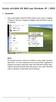 Guida all utilità SiS RAID per Windows XP / 2000 1. Generale 1. Dopo avere istallato l utilità SiS RAID andare al menu Start e scegliere Programmi. Dal menu Programmi scegliere l utilità SiS RAID e fare
Guida all utilità SiS RAID per Windows XP / 2000 1. Generale 1. Dopo avere istallato l utilità SiS RAID andare al menu Start e scegliere Programmi. Dal menu Programmi scegliere l utilità SiS RAID e fare
Intel One Boot Flash Update Utility Guida dell utente
 Intel One Boot Flash Update Utility Guida dell utente Informazioni legali La Guida dell utente Intel One Boot Flash Update Utility, e il software in essa descritto sono forniti in licenza e possono essere
Intel One Boot Flash Update Utility Guida dell utente Informazioni legali La Guida dell utente Intel One Boot Flash Update Utility, e il software in essa descritto sono forniti in licenza e possono essere
ALTRO. v 2.4.0 (Aprile 2015)
 ALTRO v 2.4.0 (Aprile 2015) Contenuto 60 60 60 61 61 62 64 64 65 66 67 67 69 69 70 70 71 73 73 Panoramica menù Altro Informazioni Assistenza Sistema Notifiche Meteo Configurazioni Modifica Utente Gestione
ALTRO v 2.4.0 (Aprile 2015) Contenuto 60 60 60 61 61 62 64 64 65 66 67 67 69 69 70 70 71 73 73 Panoramica menù Altro Informazioni Assistenza Sistema Notifiche Meteo Configurazioni Modifica Utente Gestione
Guida all installazione degli Hard Disk SATA ed alla configurazione del RAID
 Guida all installazione degli Hard Disk SATA ed alla configurazione del RAID 1. Guida all installazione degli Hard Disk SATA... 2 1.1 Installazione di Hard disk Serial ATA (SATA)... 2 2. Guida alla configurazione
Guida all installazione degli Hard Disk SATA ed alla configurazione del RAID 1. Guida all installazione degli Hard Disk SATA... 2 1.1 Installazione di Hard disk Serial ATA (SATA)... 2 2. Guida alla configurazione
Istruzioni di installazione di IBM SPSS Modeler Text Analytics (utente singolo)
 Istruzioni di installazione di IBM SPSS Modeler Text Analytics (utente singolo) Le seguenti istruzioni sono relative all installazione di IBM SPSS Modeler Text Analytics versione 15 mediante un licenza
Istruzioni di installazione di IBM SPSS Modeler Text Analytics (utente singolo) Le seguenti istruzioni sono relative all installazione di IBM SPSS Modeler Text Analytics versione 15 mediante un licenza
11/02/2015 MANUALE DI INSTALLAZIONE DELL APPLICAZIONE DESKTOP TELEMATICO VERSIONE 1.0
 11/02/2015 MANUALE DI INSTALLAZIONE DELL APPLICAZIONE DESKTOP TELEMATICO VERSIONE 1.0 PAG. 2 DI 38 INDICE 1. PREMESSA 3 2. SCARICO DEL SOFTWARE 4 2.1 AMBIENTE WINDOWS 5 2.2 AMBIENTE MACINTOSH 6 2.3 AMBIENTE
11/02/2015 MANUALE DI INSTALLAZIONE DELL APPLICAZIONE DESKTOP TELEMATICO VERSIONE 1.0 PAG. 2 DI 38 INDICE 1. PREMESSA 3 2. SCARICO DEL SOFTWARE 4 2.1 AMBIENTE WINDOWS 5 2.2 AMBIENTE MACINTOSH 6 2.3 AMBIENTE
SOSEBI PAPERMAP2 MODULO WEB MANUALE DELL UTENTE
 SOSEBI PAPERMAP2 MODULO WEB MANUALE DELL UTENTE S O. S E. B I. P R O D O T T I E S E R V I Z I P E R I B E N I C U L T U R A L I So.Se.Bi. s.r.l. - via dell Artigianato, 9-09122 Cagliari Tel. 070 / 2110311
SOSEBI PAPERMAP2 MODULO WEB MANUALE DELL UTENTE S O. S E. B I. P R O D O T T I E S E R V I Z I P E R I B E N I C U L T U R A L I So.Se.Bi. s.r.l. - via dell Artigianato, 9-09122 Cagliari Tel. 070 / 2110311
PORTALE CLIENTI Manuale utente
 PORTALE CLIENTI Manuale utente Sommario 1. Accesso al portale 2. Home Page e login 3. Area riservata 4. Pagina dettaglio procedura 5. Pagina dettaglio programma 6. Installazione dei programmi Sistema operativo
PORTALE CLIENTI Manuale utente Sommario 1. Accesso al portale 2. Home Page e login 3. Area riservata 4. Pagina dettaglio procedura 5. Pagina dettaglio programma 6. Installazione dei programmi Sistema operativo
Guida all installazione degli Hard Disk SATA ed alla configurazione del RAID
 Guida all installazione degli Hard Disk SATA ed alla configurazione del RAID 1. Guida all installazione degli Hard Disk SATA... 2 1.1 Installazione di Hard disk Serial ATA (SATA)... 2 2. Guida alla configurazione
Guida all installazione degli Hard Disk SATA ed alla configurazione del RAID 1. Guida all installazione degli Hard Disk SATA... 2 1.1 Installazione di Hard disk Serial ATA (SATA)... 2 2. Guida alla configurazione
Se mi lasci ti cancello: Cancellazione sicura asincrona su ext3
 Se mi lasci ti cancello: Cancellazione sicura asincrona su ext3 Donato Capitella scorpio2002@baslug.org Se mi lasci, ti cancello Sommario Struttura di un file-system Cancellazione logica vs cancellazione
Se mi lasci ti cancello: Cancellazione sicura asincrona su ext3 Donato Capitella scorpio2002@baslug.org Se mi lasci, ti cancello Sommario Struttura di un file-system Cancellazione logica vs cancellazione
SOFTWARE. Aprendo il SW la prima schermata che appare è la seguente:
 MediQuadro è il nuovo software creato da Medi Diagnostici per l archiviazione efficace di vetrini e biocassette preparati nei laboratori di ISTOLOGIA, CITOLOGIA, CITOGENETICA e EMATOLOGIA, tramite il proprio
MediQuadro è il nuovo software creato da Medi Diagnostici per l archiviazione efficace di vetrini e biocassette preparati nei laboratori di ISTOLOGIA, CITOLOGIA, CITOGENETICA e EMATOLOGIA, tramite il proprio
ALTRO. v 2.5.0 (Maggio 2015)
 ALTRO v 2.5.0 (Maggio 2015) Contenuto 3 3 4 4 5 5 6 8 8 9 10 11 12 13 14 14 14 15 17 18 Panoramica menù Altro Informazioni Assistenza Sistema Notifiche Geolocalizzazione Meteo Configurazioni Modifica Utente
ALTRO v 2.5.0 (Maggio 2015) Contenuto 3 3 4 4 5 5 6 8 8 9 10 11 12 13 14 14 14 15 17 18 Panoramica menù Altro Informazioni Assistenza Sistema Notifiche Geolocalizzazione Meteo Configurazioni Modifica Utente
Sistema Operativo di un Router (IOS Software)
 - Laboratorio di Servizi di Telecomunicazione Sistema Operativo di un Router (IOS Software) Slide tratte da Cisco Press CCNA Instructor s Manual ed elaborate dall Ing. Francesco Immè IOS Un router o uno
- Laboratorio di Servizi di Telecomunicazione Sistema Operativo di un Router (IOS Software) Slide tratte da Cisco Press CCNA Instructor s Manual ed elaborate dall Ing. Francesco Immè IOS Un router o uno
Guida alla registrazione on-line di un DataLogger
 NovaProject s.r.l. Guida alla registrazione on-line di un DataLogger Revisione 3.0 3/08/2010 Partita IVA / Codice Fiscale: 03034090542 pag. 1 di 17 Contenuti Il presente documento è una guida all accesso
NovaProject s.r.l. Guida alla registrazione on-line di un DataLogger Revisione 3.0 3/08/2010 Partita IVA / Codice Fiscale: 03034090542 pag. 1 di 17 Contenuti Il presente documento è una guida all accesso
Guida all installazione di Easy
 Guida all installazione di Easy ISTRUZIONI PER L INSTALLAZIONE DEL SOFTWARE EASY Requisiti di sistema Sistemi operativi supportati: Windows 2000 Service Pack 4; Windows Server 2003 SP2(consigliato per
Guida all installazione di Easy ISTRUZIONI PER L INSTALLAZIONE DEL SOFTWARE EASY Requisiti di sistema Sistemi operativi supportati: Windows 2000 Service Pack 4; Windows Server 2003 SP2(consigliato per
Gestione delle informazioni necessarie all attività di validazione degli studi di settore. Trasmissione degli esempi da valutare.
 Gestione delle informazioni necessarie all attività di validazione degli studi di settore. Trasmissione degli esempi da valutare. E stato previsto l utilizzo di uno specifico prodotto informatico (denominato
Gestione delle informazioni necessarie all attività di validazione degli studi di settore. Trasmissione degli esempi da valutare. E stato previsto l utilizzo di uno specifico prodotto informatico (denominato
Oggetto: I nuovi servizi Conservazione Fiscale Online e FatturaPA Online
 30 marzo 2015 Prot. U/INF/2015/866 email Oggetto: I nuovi servizi Conservazione Fiscale e FatturaPA I nuovi servizi sviluppati da Notartel, con il coordinamento del Settore Informatico del Consiglio Nazionale,
30 marzo 2015 Prot. U/INF/2015/866 email Oggetto: I nuovi servizi Conservazione Fiscale e FatturaPA I nuovi servizi sviluppati da Notartel, con il coordinamento del Settore Informatico del Consiglio Nazionale,
Procedure di ripristino del sistema.
 Procedure di ripristino del sistema. Procedure adatte a sistemi con sistema operativo Microsoft Windows 7 In questo manuale verranno illustrate tutte le procedure che potrete utilizzare per creare dei
Procedure di ripristino del sistema. Procedure adatte a sistemi con sistema operativo Microsoft Windows 7 In questo manuale verranno illustrate tutte le procedure che potrete utilizzare per creare dei
Inizializzazione degli Host. BOOTP e DHCP
 BOOTP e DHCP a.a. 2002/03 Prof. Vincenzo Auletta auletta@dia.unisa.it http://www.dia.unisa.it/~auletta/ Università degli studi di Salerno Laurea e Diploma in Informatica 1 Inizializzazione degli Host Un
BOOTP e DHCP a.a. 2002/03 Prof. Vincenzo Auletta auletta@dia.unisa.it http://www.dia.unisa.it/~auletta/ Università degli studi di Salerno Laurea e Diploma in Informatica 1 Inizializzazione degli Host Un
Manuale di Aggiornamento BOLLETTINO. Rel. 5.10.2H2. DATALOG Soluzioni Integrate a 32 Bit
 KING Manuale di Aggiornamento BOLLETTINO Rel. 5.10.2H2 DATALOG Soluzioni Integrate a 32 Bit - 2 - Manuale di Aggiornamento Sommario 1 PER APPLICARE L AGGIORNAMENTO... 3 1.1 Aggiornamento Patch Storica...
KING Manuale di Aggiornamento BOLLETTINO Rel. 5.10.2H2 DATALOG Soluzioni Integrate a 32 Bit - 2 - Manuale di Aggiornamento Sommario 1 PER APPLICARE L AGGIORNAMENTO... 3 1.1 Aggiornamento Patch Storica...
CONFIGURATION MANUAL
 RELAY PROTOCOL CONFIGURATION TYPE CONFIGURATION MANUAL Copyright 2010 Data 18.06.2013 Rev. 1 Pag. 1 of 15 1. ENG General connection information for the IEC 61850 board 3 2. ENG Steps to retrieve and connect
RELAY PROTOCOL CONFIGURATION TYPE CONFIGURATION MANUAL Copyright 2010 Data 18.06.2013 Rev. 1 Pag. 1 of 15 1. ENG General connection information for the IEC 61850 board 3 2. ENG Steps to retrieve and connect
Manuale LiveBox WEB ADMIN. http://www.liveboxcloud.com
 2014 Manuale LiveBox WEB ADMIN http://www.liveboxcloud.com LiveBox Srl non rilascia dichiarazioni o garanzie in merito al contenuto o uso di questa documentazione e declina qualsiasi garanzia espressa
2014 Manuale LiveBox WEB ADMIN http://www.liveboxcloud.com LiveBox Srl non rilascia dichiarazioni o garanzie in merito al contenuto o uso di questa documentazione e declina qualsiasi garanzia espressa
IBM SPSS Statistics per Linux - Istruzioni di installazione (Licenza per sito)
 IBM SPSS Statistics per Linux - Istruzioni di installazione (Licenza per sito) Le seguenti istruzioni sono relative all installazione di IBM SPSS Statistics versione 21 con licenza per sito. Questo documento
IBM SPSS Statistics per Linux - Istruzioni di installazione (Licenza per sito) Le seguenti istruzioni sono relative all installazione di IBM SPSS Statistics versione 21 con licenza per sito. Questo documento
INSTALLAZIONE PROCEDURA 770/2011
 INSTALLAZIONE PROCEDURA 770/2011 Sommario 1. PREMESSA (DISCO CHIAVE SCARICABILE DA INTERNET)... 2 2. GESTIONE PRIMA INSTALLAZIONE E SUCCESSIVI AGGIORNAMENTI... 2 3. INSTALLAZIONE PROCEDURA 770/2011...
INSTALLAZIONE PROCEDURA 770/2011 Sommario 1. PREMESSA (DISCO CHIAVE SCARICABILE DA INTERNET)... 2 2. GESTIONE PRIMA INSTALLAZIONE E SUCCESSIVI AGGIORNAMENTI... 2 3. INSTALLAZIONE PROCEDURA 770/2011...
Excel. A cura di Luigi Labonia. e-mail: luigi.lab@libero.it
 Excel A cura di Luigi Labonia e-mail: luigi.lab@libero.it Introduzione Un foglio elettronico è un applicazione comunemente usata per bilanci, previsioni ed altri compiti tipici del campo amministrativo
Excel A cura di Luigi Labonia e-mail: luigi.lab@libero.it Introduzione Un foglio elettronico è un applicazione comunemente usata per bilanci, previsioni ed altri compiti tipici del campo amministrativo
Gestione licenze su Prinergy
 indice Gestione licenze su Prinergy 1. Introduzione 2. Arresto del sistema Prinergy 3. BackUp delle licenze in uso 4. Rimozione licenze non necessarie 5. Inserimento nuove licenze 6. Riavvio del sistema
indice Gestione licenze su Prinergy 1. Introduzione 2. Arresto del sistema Prinergy 3. BackUp delle licenze in uso 4. Rimozione licenze non necessarie 5. Inserimento nuove licenze 6. Riavvio del sistema
DOCKING STATION HDD DUAL SATA USB 3.0
 DOCKING STATION HDD DUAL SATA USB 3.0 Manuale DA-70548 Involucro hard drive dual-sata USB 3.0 compatibile. Supporta l uso simultaneo di hard disk SATA da 2,5 o da 3,5 per la lettura e la scrittura di dati.
DOCKING STATION HDD DUAL SATA USB 3.0 Manuale DA-70548 Involucro hard drive dual-sata USB 3.0 compatibile. Supporta l uso simultaneo di hard disk SATA da 2,5 o da 3,5 per la lettura e la scrittura di dati.
LaCie Ethernet Disk mini Domande frequenti (FAQ)
 LaCie Ethernet Disk mini Domande frequenti (FAQ) Installazione Che cosa occorre fare per installare l unità LaCie Ethernet Disk mini? A. Collegare il cavo Ethernet alla porta LAN sul retro dell unità LaCie
LaCie Ethernet Disk mini Domande frequenti (FAQ) Installazione Che cosa occorre fare per installare l unità LaCie Ethernet Disk mini? A. Collegare il cavo Ethernet alla porta LAN sul retro dell unità LaCie
Nautilus Installazione Aggiornato a versione 2.4.1092
 Nautilus Installazione Aggiornato a versione 2.4.1092 IMPORTANTE: NON INSERIRE LA CHIAVE USB DI LICENZA FINO A QUANDO RICHIESTO NOTA: se sul vostro computer è già installato Nautilus 2.4, è consigliabile
Nautilus Installazione Aggiornato a versione 2.4.1092 IMPORTANTE: NON INSERIRE LA CHIAVE USB DI LICENZA FINO A QUANDO RICHIESTO NOTA: se sul vostro computer è già installato Nautilus 2.4, è consigliabile
COMUNICAZIONE UTENTI SISTEMI-PROFIS INSTALLAZIONE GE.RI.CO. 2015 e PARAMETRI2015
 COMUNICAZIONE UTENTI SISTEMI-PROFIS INSTALLAZIONE GE.RI.CO. 2015 e PARAMETRI2015 Vicenza, 3 giugno 2015 Gentile cliente, si ricorda che a partire dall aggiornamento PROFIS 2011.1 è stato automatizzato
COMUNICAZIONE UTENTI SISTEMI-PROFIS INSTALLAZIONE GE.RI.CO. 2015 e PARAMETRI2015 Vicenza, 3 giugno 2015 Gentile cliente, si ricorda che a partire dall aggiornamento PROFIS 2011.1 è stato automatizzato
Istruzioni di installazione di IBM SPSS Modeler Text AnalyticsServer per Windows
 Istruzioni di installazione di IBM SPSS Modeler Text AnalyticsServer per Windows IBM SPSS Modeler Text Analytics Server può essere installato e configurato per essere eseguito su un computer su cui è in
Istruzioni di installazione di IBM SPSS Modeler Text AnalyticsServer per Windows IBM SPSS Modeler Text Analytics Server può essere installato e configurato per essere eseguito su un computer su cui è in
File system II. Sistemi Operativi Lez. 20
 File system II Sistemi Operativi Lez. 20 Gestione spazi su disco Esiste un trade-off,tra spreco dello spazio e velocità di trasferimento in base alla dimensione del blocco fisico Gestione spazio su disco
File system II Sistemi Operativi Lez. 20 Gestione spazi su disco Esiste un trade-off,tra spreco dello spazio e velocità di trasferimento in base alla dimensione del blocco fisico Gestione spazio su disco
Manuale Determinazione della posizione di memorizzazione V 0.1
 & Manuale Determinazione della posizione di memorizzazione V 0.1 Luglio 2012 Tutti le descrizioni legati al software si riferiscono al software mygekko living V1279. Si consiglia di aggiornare le vecchie
& Manuale Determinazione della posizione di memorizzazione V 0.1 Luglio 2012 Tutti le descrizioni legati al software si riferiscono al software mygekko living V1279. Si consiglia di aggiornare le vecchie
